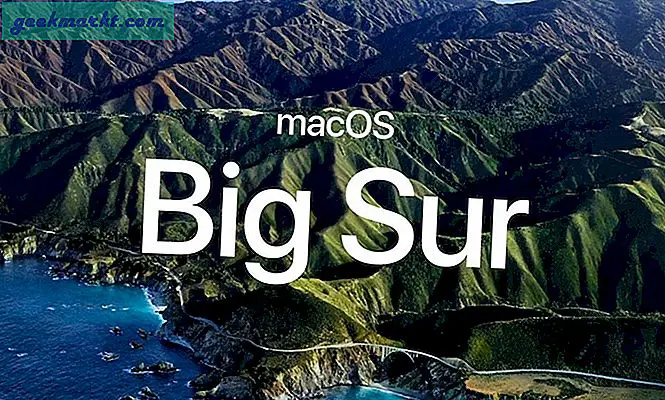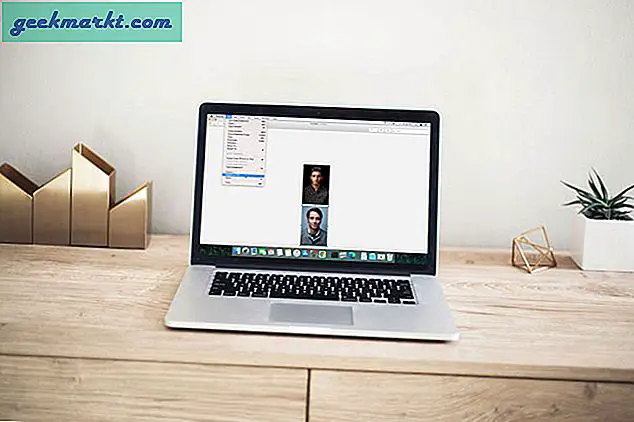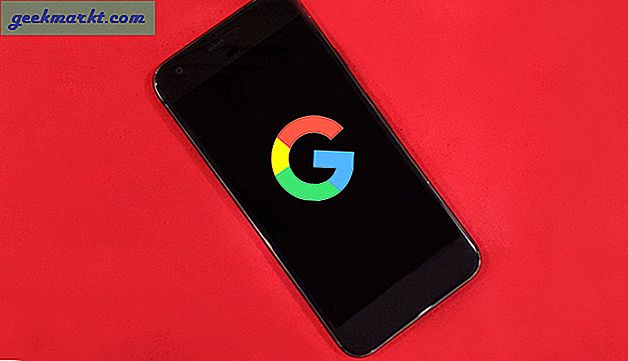Android kommer med en praktisk funktion som heter - ‘Dataanvändning”Det håller koll på hur mycket mobildata du har använt. Men det konstiga är att det inte finns något alternativ att rensa detdataanvändningstatistik. Så här är en guide om hur man rensar dataanvändning på Android.
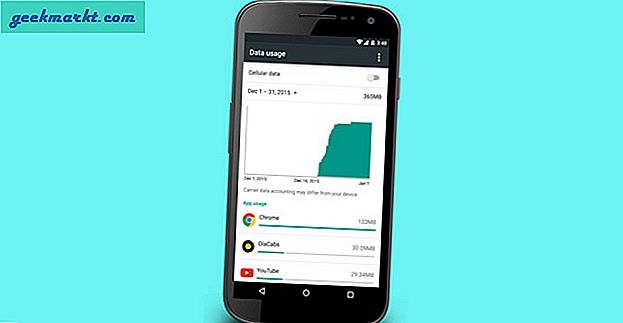
Men först, varför rensa dataanvändningen?
Det finns flera skäl att göra det. Som förra månaden var jag ute på ensemester och gjorde flera dataladdningar inom en vecka. Men eftersomanvändningsstatistik lägger till all bandbredd, det finns inget enkelt sätt att berätta, hur mycket data jag använde sedan min senaste laddning.
Så här rensar du dataanvändning på Android!
Tyvärr kan du rensadataanvändning bara på enrotad enhet. Men om din telefon inte är rotad finns det också en lösning för det. Vi kommer till det senare. Låt oss först se hur du rensar dataanvändning om du har root-åtkomst.
För rotanvändare
Om du har en rotad enhet är sakerna ganska enkla och raka framåt. Börja med att öppna din filutforskare. Om du inte har något, installera ES-filutforskaren. Nästa gå till/ data / system / netstats. Undernätstatistikmapp, ta bort alla filer och starta om enheten.
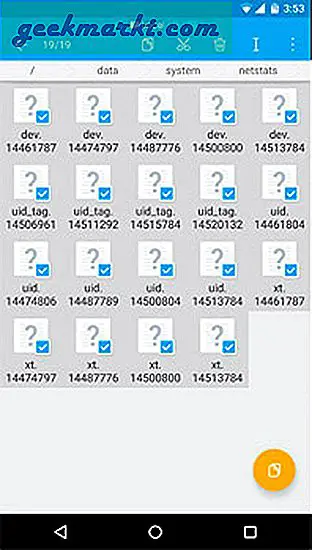
Detta rensar allt under ”dataanvändning”.
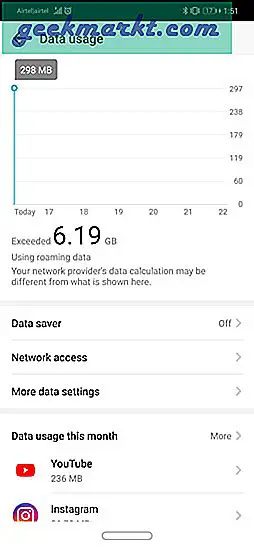
Läs den detaljerade tråden på StackExchange
För icke-rotanvändare
Om din enhet inte är rotad kan du rensa ”dataanvändningen”. Men det kan inte göras omedelbart och istället måste du välja ett datum när du vill återställa datacykeln. Börja med att sätta på dinmobil data först (viktigt), gå sedan till Systeminställningar. För att göra det, dra ned meddelandefacket och klicka på kugghjulsikonen. Alternativt kan du också gå till App-lådan och klicka på kugghjulsikonen för att öppna Systeminställningar.
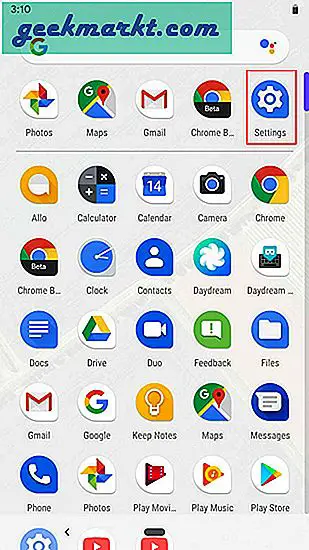
När du är på inställningssidan, gå vidare till “Nätverk & Internet”.
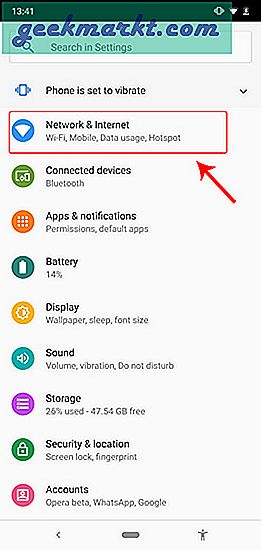
När du är på sidan Nätverk och Internet trycker du på “Dataanvändning“.
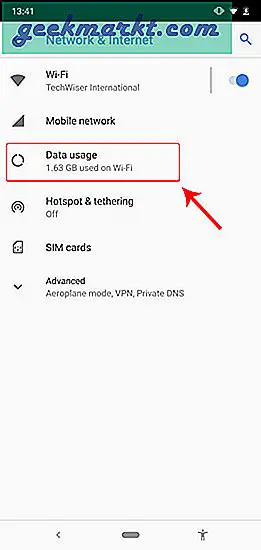
Tryck på på dataanvändningssidan “Datavarning och begränsning”. Detta öppnar ytterligare inställningar.
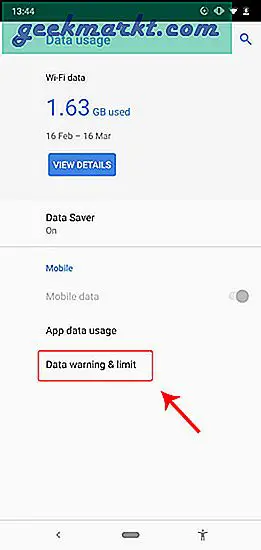
När du är på sidan Data Warning & Limit, tryck på “Appdata-användningscykel“.
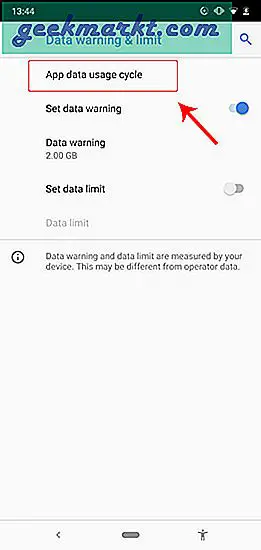
Du kommer att visas en återställningsdata för användningscykel dyker upp. Välj dagens data som i mitt fall är 16: e. Tryck på Set.
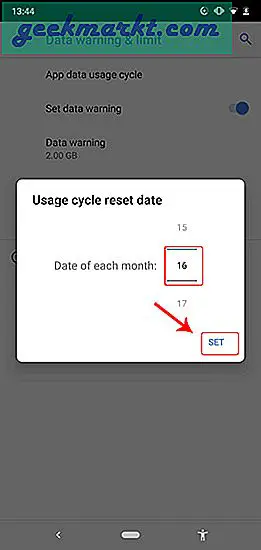
Nu när du besöker sidan Dataanvändning startar systemet Dataanvändning från dagens data och statistiken bör återställas. Det här är en typ av lösning för återställning av dataanvändning.
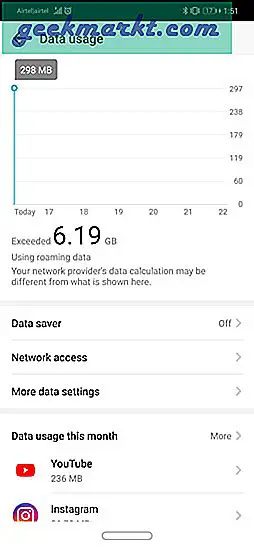
Alternativ metod
För att få mer kontroll över din dataanvändning föreslår jag att du provar den här appen som heter min datahanterare. Det låter dig spåra din dataanvändning. Det ger mer detaljerad insikt om dataanvändning per appbasis och hur mycket bandbredd du spenderar på en viss dag / veckor etc. Du kan också definiera gränser och till och med filtrera mobildata och roaminganvändning.
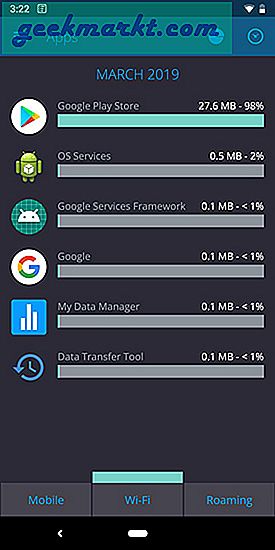

Avslutande ord
Det är förvånande att se att detta alternativ fortfarande inte ingår i den senaste versionen av Android 9. Men dessa metoder skulle definitivt fungera oavsett vilken Android-enhet du använder.
För eventuella frågor eller problem, låt mig veta i kommentarerna nedan.
Relaterat: Hur man tar bort meddelandet om mobildatagräns överskridit